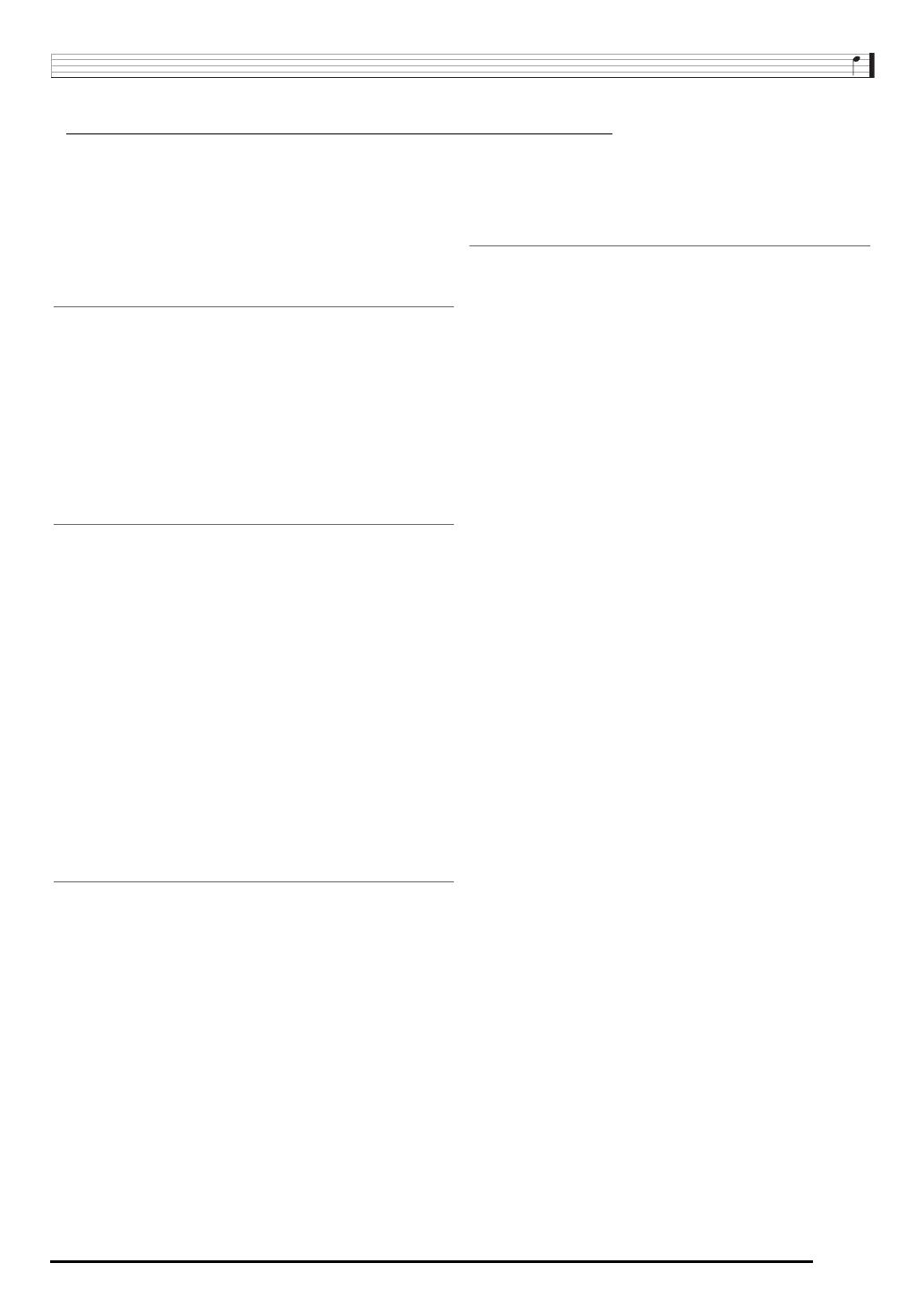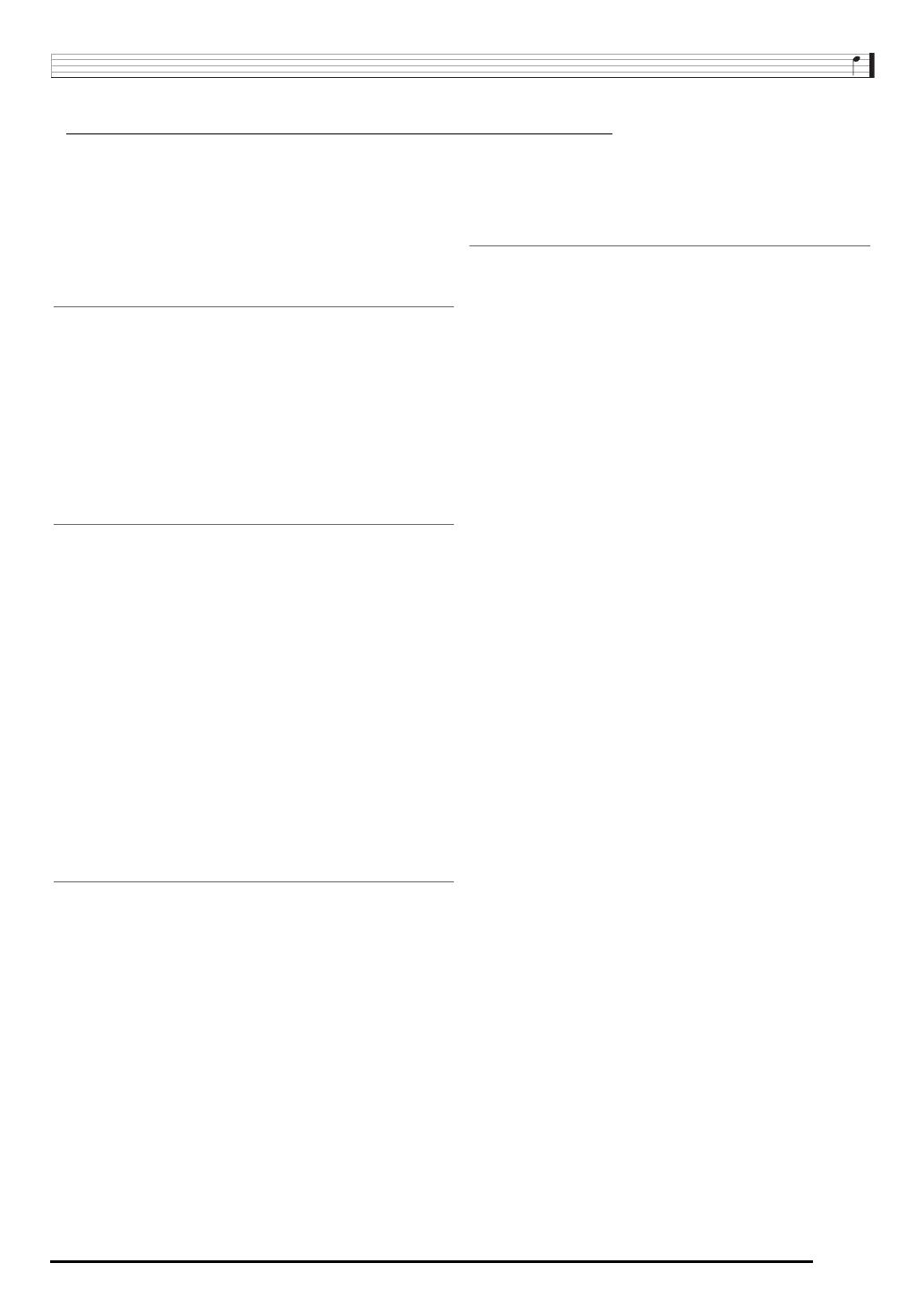
Guía general
S-5
• En este manual, el término “Teclado digital” se refiere al CTK-7000/WK-7500.
• Este manual utiliza los siguientes números y nombres para referirse a los botones y controladores.
• A continuación se explica el significado de los símbolos # y $ que aparecen en la consola del producto y junto con los nombres de las teclas
indicados debajo.
# : Indica una función que se habilita cuando se mantiene presionado el botón R-13 (FUNCTION) y se presiona un botón. Por ejemplo,
SONG SEQUENCER, # EDIT significa que la función EDIT se habilita presionando el botón R-13 (FUNCTION).
$ : Indica una función que se habilita cuando se mantiene presionado el botón durante un tiempo. Por ejemplo, METRONOME, BEAT $ significa que la
función BEAT se habilita cuando se mantiene presionado el botón durante un tiempo.
L-1 Botón POWER . . . . . . . . . . . . . . . . . . . . . . . . . . . . . . . . . . . . ☞13
L-2 Perilla MAIN VOLUME . . . . . . . . . . . . . . . . . . . . . . . . . . . . . ☞13
L-3 Perilla MIC VOLUME . . . . . . . . . . . . . . . . . . . . . . . . . . . . . . . ☞12
Botones RHYTHM
L-4 Botón [A] POPS/ROCK/DANCE . . . . . . . . . . . . . . . . ☞14, 24
L-5 Botón [B] JAZZ/EUROPEAN. . . . . . . . . . . . . . . . . . . . . . ☞ 24
L-6 Botón [C] LATIN. . . . . . . . . . . . . . . . . . . . . . . . . . . . . . . . ☞24
L-7 Botón [D] WORLD/VARIOUS, MUSIC PRESET . . . ☞24, 54
L-8 Botón [E] PIANO RHYTHMS,
ONE TOUCH PRESET. . . . . . . . . . . . . . . . . . . . . ☞24, 27, 54
L-9 Botón [F] USER RHYTHMS . . . . . . . . . . . . . . . . . . . ☞24, 27
L-10 Botón METRONOME, $BEAT . . . . . . . . . . . . . . . . . . . . . . ☞19
L-11 Botón TEMPO w . . . . . . . . . . . . . . . . . . . . . . . . . . . . . . . . . ☞19
L-12 Botón TEMPO q, #TAP . . . . . . . . . . . . . . . . . . . . . . . . ☞19
Botones RHYTHM/SONG CONTROLLER
L-13 Botón INTRO, REPEAT . . . . . . . . . . . . . . . . . . . ☞27, 80, 142
L-14 Botón NORMAL/FILL-IN, sREW . . . . . . . ☞14, 27, 79, 142
L-15 Botón VARIATION/FILL-IN, dFF . . . . . . . ☞14, 27, 79, 142
L-16 Botón SYNCHRO/ENDING, PAUSE . . . . . . ☞24, 27, 79, 142
L-17 Botón START/STOP, PLAY/STOP,
DEMO . . . . . . . . . . . . . . . . . . . . . . . . . . . . . ☞14, 24, 79, 142
L-18 Botón ACCOMP ON/OFF, $CHORDS,
PART SELECT, DEMO . . . . . . . . . . . . . . . . ☞14, 24, 26, 143
C-1 Pantalla. . . . . . . . . . . . . . . . . . . . . . . . . . . . . . . . . . . . . . . . . . . ☞6
C-2 Botón AUDIO PLAY . . . . . . . . . . . . . . . . . . . . . . . . . . . . . . ☞126
C-3 Botón AUDIO RECORD . . . . . . . . . . . . . . . . . . . . . . . . . . . ☞123
C-4 Botón PATTERN SEQUENCER, #EDIT . . . . . . . . . . . . ☞102
C-5 Botón SONG SEQUENCER, #EDIT . . . . . . . . . . . ☞7, 72, 81
C-6 Botón RECORD . . . . . . . . . . . . . . . . . . . . . . . . . . . . . ☞68, 72, 73
C-7 Botón MIXER, #EFFECT . . . . . . . . . . . . . . . . . . . . . . ☞31, 37
C-8 Botón TONE EDITOR, #SCALE . . . . . . . . . . . . . . . . ☞
21, 46
C-9 Botón CARD, #LOAD/SAVE . . . . . . . . . . . ☞7, 137, 138, 140
Dial . . . . . . . . . . . . . . . . . . . . . . . . . . . . . . . . . . . . . . . . ☞6, 14, 24
Botones REGISTRATION
C-10 Botón BANK, DELETE . . . . . . . . . . . . . . . . . ☞63, 66, 92, 99
C-11 Botón 1, INSERT . . . . . . . . . . . . . . . . . . . . . ☞63, 66, 94, 100
C-12 Botón 2, COPY . . . . . . . . . . . . . . . . . . . . . . . . . . . . . ☞66, 94
C-13 Botón 3, QUANTIZE . . . . . . . . . . . . . . . . . . . . . . . . . ☞66, 95
C-14 Botón 4, STEP . . . . . . . . . . . . . . . . . . . . . . . . . . ☞64, 66, 100
C-15 Botón 5 . . . . . . . . . . . . . . . . . . . . . . . . . . . . . . . . . . . . . . ☞66
C-16 Botón 6 . . . . . . . . . . . . . . . . . . . . . . . . . . . . . . . . . . . . . . ☞66
C-17 Botón STORE, #MENU . . . . . . . . . . . . . . . . . . . . . ☞7, 66
Botones TONE
R-1 Botón [A] PIANO, 5 . . . . . . . . . . . . . . . . . . . . . . . ☞14, 63, 94
R-2 Botón [B] E.PIANO, 1 . . . . . . . . . . . . . . . . . . . . . ☞14, 63, 94
R-3 Botón [C] ORGAN, 2 . . . . . . . . . . . . . . . . . . . ☞14, 63, 94, 95
R-4 Botón [D] GUITAR/BASS, • . . . . . . . . . . . . . . . . . ☞ 14, 63, 94
R-5 Botón [E] STRINGS, REST . . . . . . . . . . . . . . . . . . . ☞14, 100
R-6 Botón [F] BRASS . . . . . . . . . . . . . . . . . . . . . ☞14, 63, 94, 95
R-7 Botón [G] REED/PIPE, 6 . . . . . . . . . . . . . . . ☞14, 63, 94, 95
R-8 Botón [H] SYNTH, 7 . . . . . . . . . . . . . . . . . . . ☞14, 63, 94, 95
R-9 Botón [I] OTHERS, 8 . . . . . . . . . . . . . . . . . . . . . ☞14, 94, 95
R-10 Botón [J] GM/DRUMS, , . . . . . . . . . . . . . . . . . ☞14, 94, 95
R-11 Botón [K] USER TONES, . . . . . . . . . . . . . . . . ☞14, 46
R-12 Botón [L] DRAWBAR ORGAN, $MANUAL . . . . . . . . . ☞50
R-13 Botón FUNCTION . . . . . . . . . . . . . . . . . . . . . . . . . . . . . . . . ☞130
R-14 Botones NO/
y/–, YES/t/+,
#TRANSPOSE . . . . . . . . . . . . . . . . . . . . . . . . . ☞6, 14, 18, 24
R-15 Botón EXIT
R-16 Botón ENTER
R-17 Botones u, t, y, i . . . . . . . . . . . . . . . . . . . . . . . . . . . . . . ☞7
R-18 Botón AUTO HARMONIZE/ARPEGGIATOR,
$TYPE . . . . . . . . . . . . . . . . . . . . . . . . . . . . . . . . . . . . . ☞23, 28
R-19 Botón SPLIT . . . . . . . . . . . . . . . . . . . . . . . . . . . . . . . . . . . . . ☞16
R-20 Botón LAYER, $OCTAVE . . . . . . . . . . . . . . . . . . . . . . ☞16, 18
D-1 Botón ROTARY SLOW/FAST, PART/COMMON . . . . . . . . . ☞51
D-2 Botón PERCUSSION SECOND, GROUP A/B . . . . . . . . . . . ☞51
D-3 Botón PERCUSSION THIRD, 1-8/9-16 . . . . . . . . . . . . . . . . . ☞51
D-4 Deslizador 16', 1/9/EXT . . . . . . . . . . . . . . . . . . . . . . . . . . . . . ☞51
D-5 Deslizador 5
1
/3' , 2/10/DSP . . . . . . . . . . . . . . . . . . . . . . . . . . ☞51
D-6 Deslizador 8', 3/11 . . . . . . . . . . . . . . . . . . . . . . . . . . . . . . . . . ☞51
D-7 Deslizador 4', 4/12 . . . . . . . . . . . . . . . . . . . . . . . . . . . . . . . . . ☞51
D-8 Deslizador 2
2
/3', 5/13 . . . . . . . . . . . . . . . . . . . . . . . . . . . . . . ☞51
D-9 Deslizador 2', 6/14 . . . . . . . . . . . . . . . . . . . . . . . . . . . . . . . . . ☞51
D-10 Deslizador 1
3
/5', 7/15 . . . . . . . . . . . . . . . . . . . . . . . . . . . . . . ☞51
D-11 Deslizador 1
1
/3', 8/16 . . . . . . . . . . . . . . . . . . . . . . . . . . . . . . ☞51
D-12 Deslizador 1', MASTER . . . . . . . . . . . . . . . . . . . . . . . . . . . . . ☞51
S-1 Rueda PITCH BEND . . . . . . . . . . . . . . . . . . . . . . . . . . . . . . . ☞20
S-2 Botón MODULATION . . . . . . . . . . . . . . . . . . . . . . . . . . . . . . ☞20
T-1 SD CARD SLOT (Ranura para tarjeta SD). . . . . . . . . . . . . . ☞136
T-2 Toma USB . . . . . . . . . . . . . . . . . . . . . . . . . . . . . . . . . . . . . . ☞145
T-3 SUSTAIN/ASSIGNABLE JACK. . . . . . . . . . . . . . . . . . . . . . . ☞11
T-4 Toma PHONES . . . . . . . . . . . . . . . . . . . . . . . . . . . . . . . . . . . ☞11
T-5 Toma INST IN . . . . . . . . . . . . . . . . . . . . . . . . . . . . . . . . . . . . ☞12
T-6 Toma AUDIO IN . . . . . . . . . . . . . . . . . . . . . . . . . . . . . . . . . . . ☞12
T-7 Toma 12V CC . . . . . . . . . . . . . . . . . . . . . . . . . . . . . . . . . . . . . ☞9
T-8 Toma MIC IN . . . . . . . . . . . . . . . . . . . . . . . . . . . . . . . . . . . . . ☞12
T-9 Tomas LINE OUT R, L/MONO . . . . . . . . . . . . . . . . . . . . . . . ☞11